Dodawanie wymiarów w prostokątnych widokach rysunku
Na wstążce kliknij kartę Opisz
 panel Wymiar
panel Wymiar  Wymiar
Wymiar  .
.Aby wyświetlić wymiar, w oknie graficznym wybierz geometrię i przeciągnij.
Aby dodać wymiar liniowy dla linii lub krawędzi, kliknij aby wybrać geometrię.
Aby dodać wymiar liniowy pomiędzy dwoma punktami, dwoma krzywymi lub krzywą i punktem, kliknij aby wybrać każdy punkt lub krzywą.
Aby dodać wymiar liniowy symetryczny lub średnicowy liniowy, wybierz dwie równoległe linie lub krawędzie, kliknij prawym przyciskiem myszy, a następnie wybierz polecenie Typ wymiaru
 Liniowy symetryczny lub Liniowy średnicowy.
Liniowy symetryczny lub Liniowy średnicowy.Aby dodać skrócony wymiar liniowy, wybierz dwie linie, krawędzie lub punkty. Następnie kliknij prawym przyciskiem myszy i wybierz polecenie Typ wymiaru
 Liniowy skrócony.
Liniowy skrócony.Aby dodać wymiar promienia lub średnicy, kliknij aby wybrać łuk lub okrąg.
Aby dodać wymiar kątowy, wybierz dwie linie.
Aby dodać skrócony wymiar kątowy lub długości łuku, wybierz dwie linie, kliknij prawym przyciskiem myszy, a następnie wybierz opcję Typ wymiaru
 Kątowy skrócony lub Długości łuku skrócony.
Kątowy skrócony lub Długości łuku skrócony.Aby dodać wymiar, który obraca się prostopadle do wybranej krawędzi: 1) Wybierz krawędź liniową lub 2 punkty. 2) Kliknij prawym przyciskiem myszy i wybierz polecenie Typ wymiaru
 Obrócony. 3) Wybierz linię, aby ustalić kierunek równoległy lub prostopadły wymiaru.
Obrócony. 3) Wybierz linię, aby ustalić kierunek równoległy lub prostopadły wymiaru.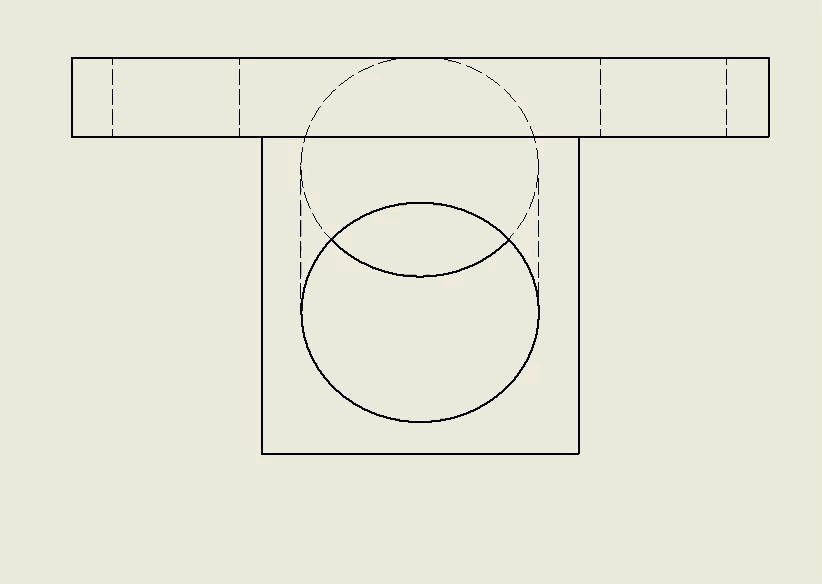
Aby opisać segment łuku za pomocą wymiaru długości łuku, kątowego lub długości cięciwy, kliknij w celu wybrania łuku. Następnie kliknij prawym przyciskiem myszy i wybierz polecenie Typ wymiaru
 Długość łuku, Długości łuku skrócony, Kątowy, Kątowy skrócony lub Długość cięciwy.
Długość łuku, Długości łuku skrócony, Kątowy, Kątowy skrócony lub Długość cięciwy.Aby dodać wymiar do pozornego przecięcia, wybierz pierwszą krzywą, kliknij prawym przyciskiem myszy, a następnie wybierz przecięcie. Wybierz drugą krzywą, która definiuje pozorne przecięcie, a następnie wybierz element (lub inne pozorne przecięcie) do zwymiarowania.
Porada: Wybrane obiekty rysunku określają typ wymiaru i poleceń dostępnych w menu kontekstowym. Aby zmienić ustawienia lub użyć innych opcji, kliknij prawym przyciskiem myszy i kliknij polecenie w menu.
Kliknij, aby umieścić wymiar w żądanym położeniu.
Porada: Podczas tworzenia linii odniesienia przytrzymaj klawisz CTRL na klawiaturze, aby włączyć przyciąganie linii odniesienia w krokach co 15°.
 Sposób tworzenia wymiarów wyrównanych — prezentacja
Sposób tworzenia wymiarów wyrównanych — prezentacja
Utwórz wymiary dopasowane na podstawie każdej z następujących wartości wejściowych:
- Pojedyncza linia
- Dwa punkty
- Wybór za pomocą menu kontekstowego
 Sposób tworzenia wymiarów liniowych — prezentacja
Sposób tworzenia wymiarów liniowych — prezentacja
Utwórz wymiary liniowe na podstawie następujących wartości wejściowych:
- Pojedyncza linia
- Dwie linie równoległe
- Dwa punkty
- Linia i punkt końcowy
- Linia i punkt środkowy
Utwórz wymiary liniowe na podstawie tych wartości wejściowych:
- Rzutowany punkt przecięcia i linia
- Dwa rzutowane punkty przecięcia
Utwórz wymiary liniowe na podstawie tych wartości wejściowych:
- Linia i punkt środkowy okręgu
- Linia i punkt kwadrantu okręgu
- Linia i najbliższy punkt styczności okręgu
- Dwa okręgi między punktami styczności
- Dwa okręgi między punktami środkowymi
 Sposób tworzenia wymiarów kątowych — prezentacja
Sposób tworzenia wymiarów kątowych — prezentacja
Utwórz wymiary kątowe na podstawie każdej z następujących wartości wejściowych:
- Dwie krawędzie tworzące kąt ostry
- Dwie krawędzie tworzące kąt rozwarty
- Trzy punkty
 Sposób tworzenia wymiarów średnicy — prezentacja
Sposób tworzenia wymiarów średnicy — prezentacja
Utwórz wymiary średnicy, wybierając następujące opcje z menu kontekstowego:
- Groty strzałek wewnątrz (Wł.), Pojedyncza linia wymiaru (Wł.), Linia odniesienia od środka (Wył.) — wartości domyślne
- Groty strzałek wewnątrz (Wł.), Pojedyncza linia wymiaru (Wł.), Linia odniesienia od środka (Wł.)
- Grot strzałki wewnątrz (Wł.), Pojedyncza linia wymiaru (Wył.), Linia odniesienia od środka (Wył.)
- Grot strzałki wewnątrz (Wył.), Pojedyncza linia wymiaru (Wył.), Linia odniesienia od środka (Wył.)
 Sposób tworzenia wymiarów promienia
Sposób tworzenia wymiarów promienia
Utwórz wymiary promienia, wybierając następujące opcje z menu kontekstowego:
- Groty strzałek wewnątrz (Wył.), Linia odniesienia od środka (Wył.), Ucinanie (Wył.) — wartości domyślne
- Groty strzałek wewnątrz (Wł.), Linia odniesienia od środka (Wył.), Ucinanie (Wył.)
- Groty strzałek wewnątrz (Wł.), Linia odniesienia od środka (Wł.), Ucinanie (Wł.)